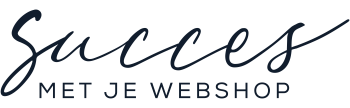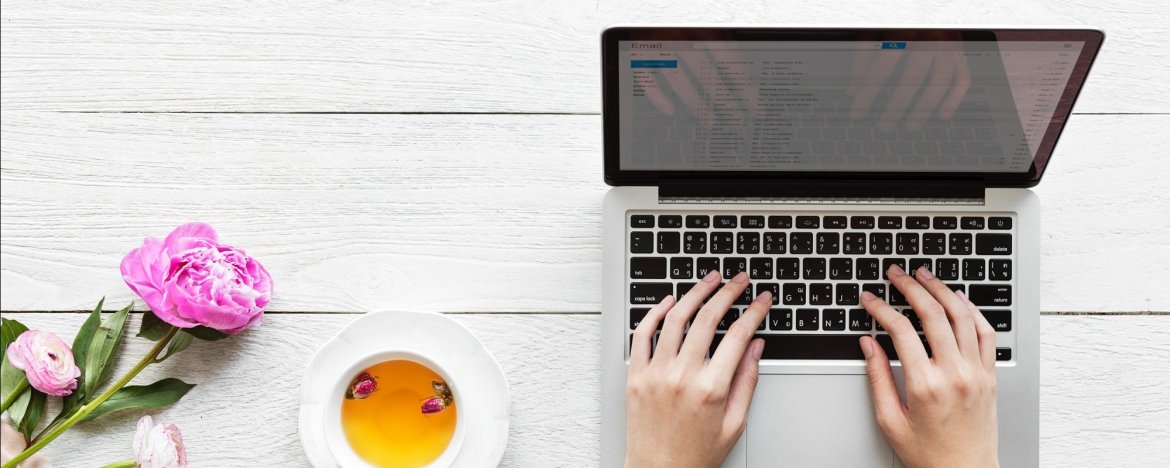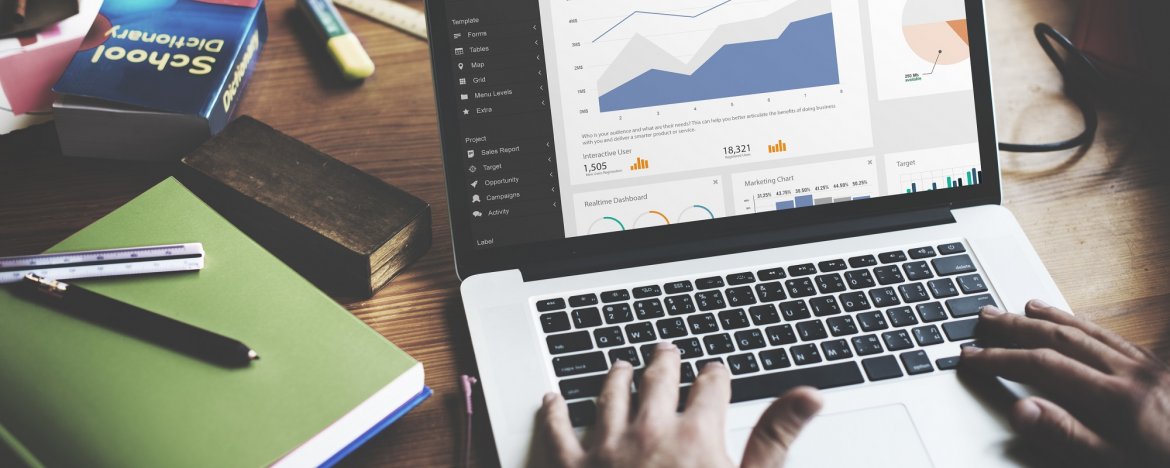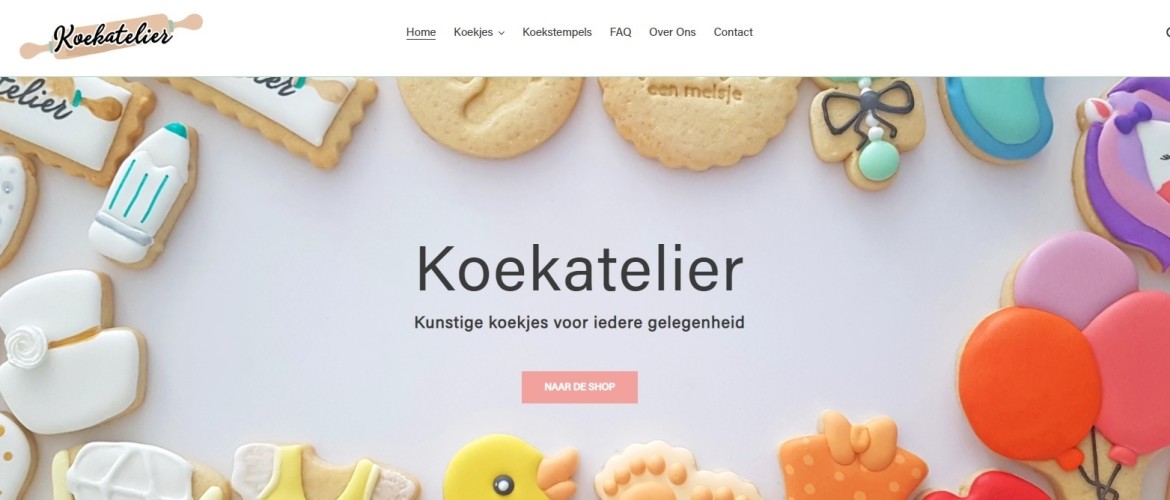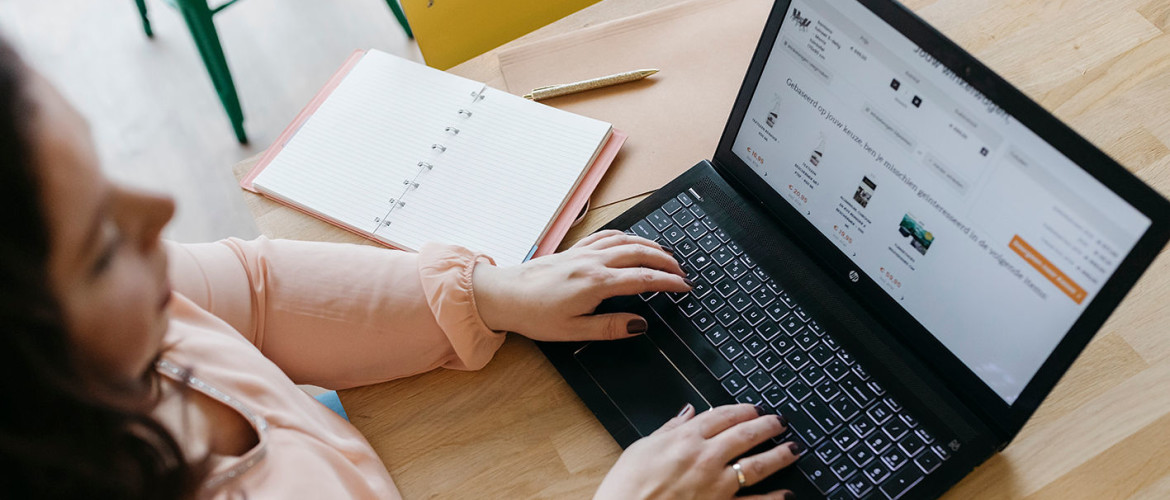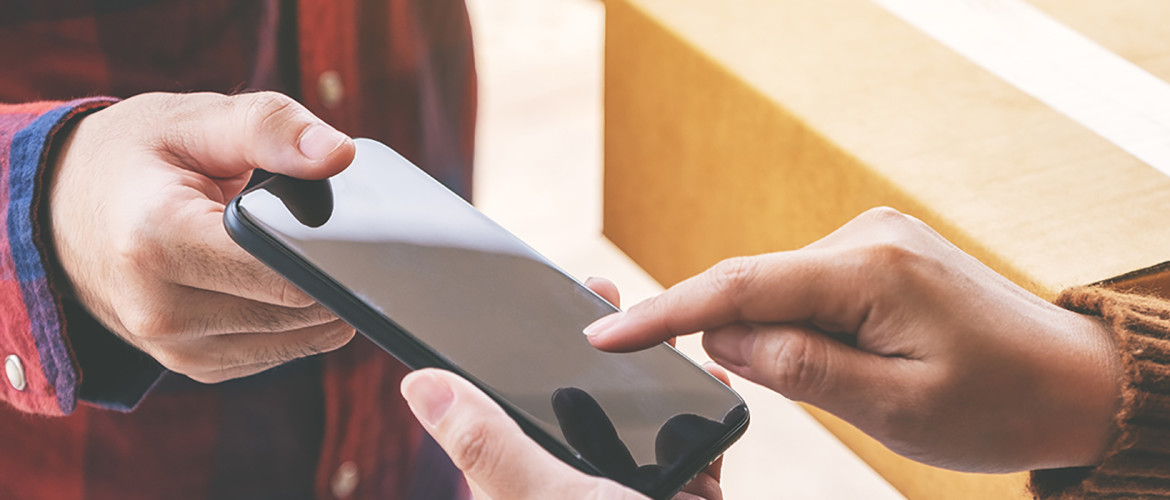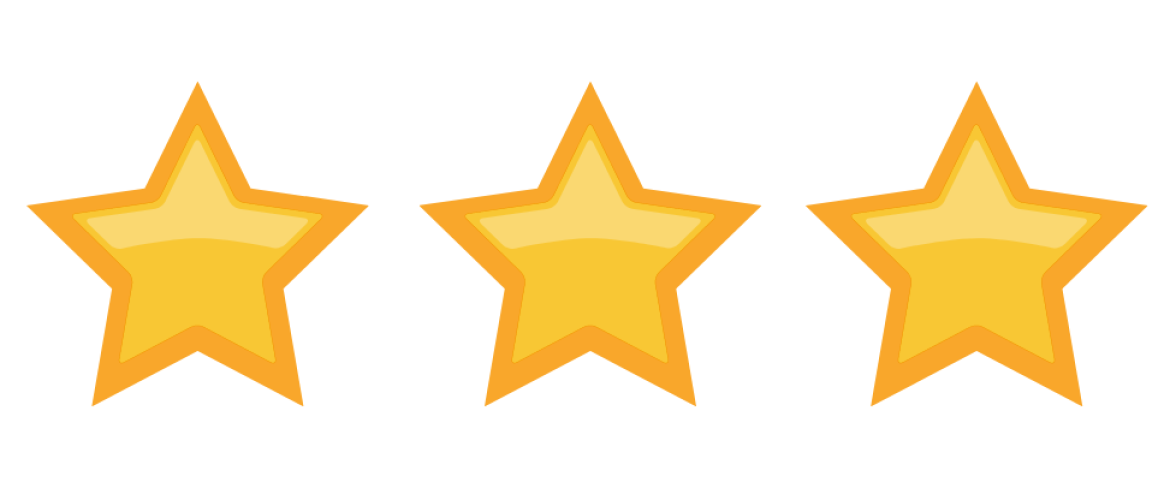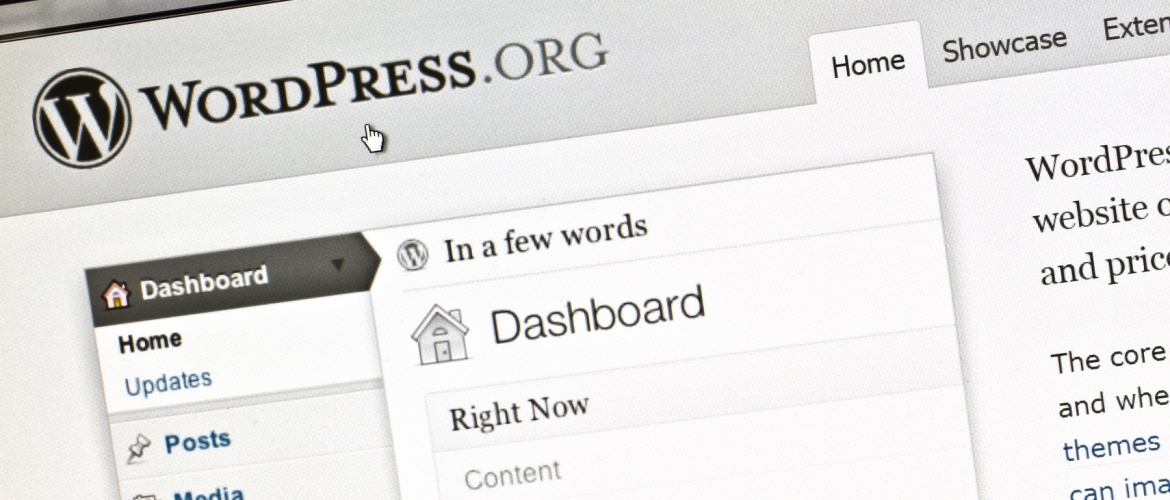
Zelf je WordPress webshop updaten: dit moet je doen
Heb jij een WordPress webshop? Dan is het onderhoud daarvan een belangrijk onderdeel. Je kunt dit uit handen geven, iets wat we ook zeker aanraden. Maar voor beginnende ondernemers is het soms financieel niet mogelijk om het onderhoud uit handen te geven. Ook dan is het wel heel belangrijk, anders is jouw website makkelijker te hacken. Daarom geven we je in dit artikel tips voor het updaten van je WordPress website.
Backup maken
Voor je ook maar iets gaat doen aan je webshop is het verstandig om een backup te maken van je website. Wanneer er dan iets mis gaat bij het updaten van jouw website kun je altijd nog de backup terugzetten. Op die manier blijft je website toegankelijk voor bezoekers terwijl jij achter de schermen uit gaat zoeken waarom het mis ging bij het updaten.
Backuppen kan met behulp van een plugin of via de ftp. Hoe je dat precies doet leggen we je uit in dit artikel.
Waarom website updaten?
Je denkt misschien dat het niet zo belangrijk is om de updates die je voorbij ziet komen te draaien. Niets is minder waar, want een plugin of thema die niet geüpdate is kan potentieel voor problemen zorgen. Niet alleen omdat een niet geüpdate plugin voor veiligheidsrisico’s zorgt, maar ook omdat het voor problemen met andere plugins of zelfs je thema kan zorgen.
Waar vind je de updates?
Wanneer je inlogt in de backend van jouw website (dus naar het dashboard gaat), zie je onder dashboard het kopje updates. Als daar cijfertjes in een oranje bolletje achter staan betekent dat er updates zijn. Klik door naar die pagina om te controleren wat voor updates er zijn.
Plugins updaten
Als je een WordPress website hebt maak jij vrijwel zeker ook gebruik van plugins. Met een plugin kun je een stukje extra functionaliteit toevoegen, die niet standaard in je thema zit. Zo zijn er bijvoorbeeld plugins voor social media buttons (hoewel deze eigenlijk bijna altijd in je thema zitten), voor contactformulieren, pagebuilders en ga zo maar door.
Naast dat het belangrijk is om je website niet helemaal vol te stoppen met plugins (dit kan gevolgen hebben voor je laadtijd) is het ook belangrijk om ze regelmatig te checken op updates. Doe de updates één voor één en controleer daarna altijd of je gekke dingen ziet op je website voor je de volgende plugin update. Op die manier weet je meteen aan welke plugin het ligt als er zich iets geks voordoet op jouw website.
Thema updaten
Ook jouw WordPress thema heeft (als het goed is) regelmatig een update. Die update zorgt ervoor dat je thema veilig blijft en dat het blijft werken met de nieuwste versies van WordPress.
Wanneer je een gratis thema gebruikt krijg je vanzelf een melding dat deze geüpdate moet worden, maar wanneer je een betaald thema hebt gaat dat net iets anders. Vaak ontvang je een mailtje van de themabouwer dat er een update is en kun je deze downloaden vanaf de pagina waar je ook jouw thema hebt gedownload. Daarna upload je het zip bestand via je backend en staat de update erop.
WordPress updaten
Naast het updaten van de plugins en je thema zelf gebeurt het ook regelmatig dat er een nieuwe update is van WordPress. Dit is het CMS (content management system) waar jouw website op draait. Controleer of je een backup hebt gemaakt en update vervolgens WordPress.